Bethesda와 Sony는 일부 PS Plus 구독자가 Fallout 4 PS5 업그레이드 에디션을 구매하지 못하는 문제를 해결했습니다. 특히 PS Plus 컬렉션에서 Fallout 4 사본을 구매한 구독자는 이제 PS5 업그레이드를 받을 수 있습니다.
Fallout 4의 현재 세대 업그레이드는 PS4 또는 Xbox One 버전의 게임을 소유한 모든 사람이 PS5 및 Xbox Series X|S 버전을 얻을 수 있는 무료 업데이트와 함께 지난 목요일에 출시되었습니다. 그러나 종종 그렇듯이 PS Plus Extra 게임 라이브러리 및 PS Plus 컬렉션과 관련된 심각한 문제가 업그레이드에 액세스할 수 없습니다.
PS Plus Extra 버전은 지난 주에 세대 간 버전으로 변형되었지만 Bethesda와 Sony는 PS Plus Collection의 업그레이드를 방해하는 문제를 해결하기 위해 다른 레버를 당기고 더 많은 스위치를 전환해야 했습니다. 이제 이 문제가 해결되었습니다..
PS Plus 컬렉션에서 Fallout 4 PS5 업그레이드를 성공적으로 사용할 수 있었던 방법은 다음과 같습니다.
- PS5 홈 화면에서 내 게임 라이브러리로 이동하세요.
- PlayStation Plus 섹션으로 전환하여 상환된 게임 중 하나로 Fallout 4를 찾으세요.
- Fallout 4 허브를 연 다음 화면 오른쪽에 있는 Fallout 4 스토어 항목을 선택하세요. 여기에는 PS Plus Essential 로고가 있고 “포함됨”이라고 표시되어 있어야 합니다.

- 그러면 상점 페이지가 열리고 구매 가격이 표시됩니다. 지금은 게임을 구매하지 마세요. “Game”이라고 표시된 드롭 메뉴를 열고 역시 “Game”이라고 표시된 두 번째 항목을 선택합니다.
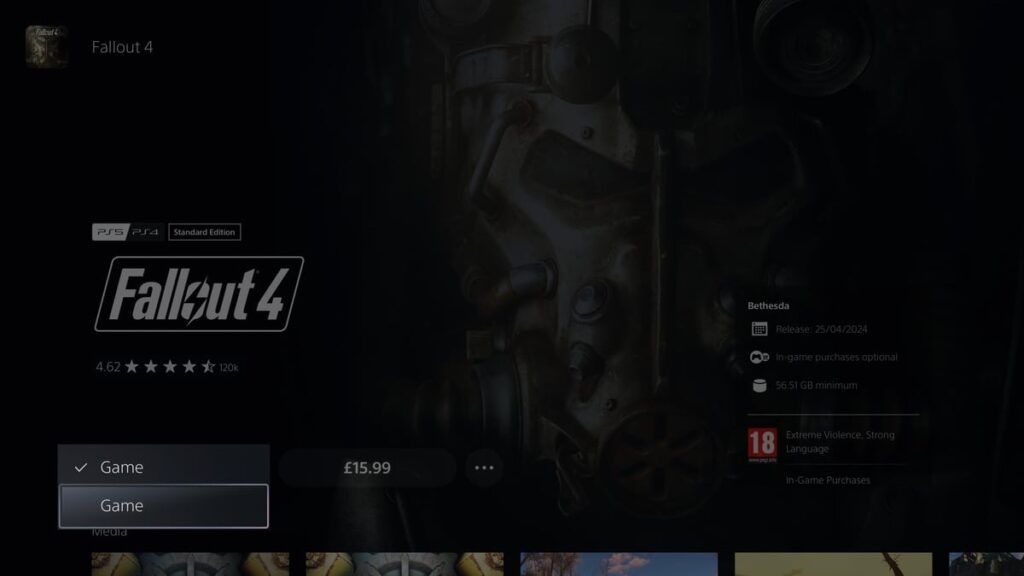
- 이제 가격 대신 무료로 업그레이드를 사용할 수 있는 옵션이 표시됩니다.
이 워크플로를 사용하면 스토어를 통해 동일한 페이지에 접근할 수도 있습니다.
- PS5 홈 화면에서 PS Store로 이동하세요.
- Fallout 강조 표시된 섹션을 선택한 다음 Fallout 4를 선택하거나 Fallout 4를 검색하세요.
- 구매 오른쪽에 있는 … 메뉴에서 Standard Edition을 선택합니다.

- 구매 가격이 표시됩니다 – 지금은 게임을 구매하지 마세요. “Game”이라고 표시된 드롭 메뉴를 열고 역시 “Game”이라고 표시된 두 번째 항목을 선택합니다.
- 이제 가격 대신 무료로 업그레이드를 사용할 수 있는 옵션이 표시됩니다.
보세요, PlayStation Store는 이와 같은 상황에서 여전히 실망스럽고 쉽게 혼란스럽습니다. 하지만 PS Plus 컬렉션을 통해 Fallout 4를 보유하고 있다면 이제 PS5 업그레이드를 무료로 받을 수 있는 방법이 있습니다. 당신이 그것을 찾을 때까지 인내하고 당신 앞에 있는 다양한 옵션을 탐색하십시오.
